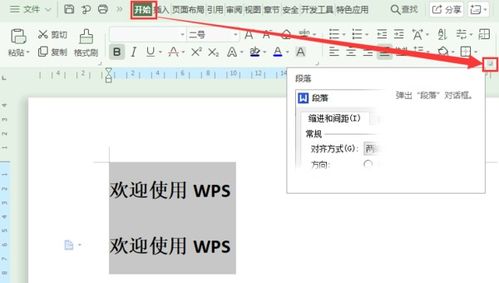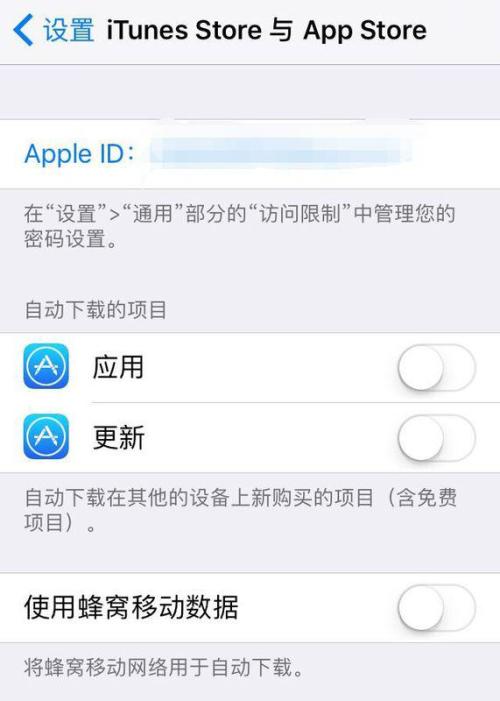excel表格内容怎么汇总,如何对Excel表格进行分类汇总
excel表格内容怎么汇总目录
Excel表格如何进行分类汇总?怎么将表格中的内容进行汇总啊有会的吗
excel表格内容怎么汇总
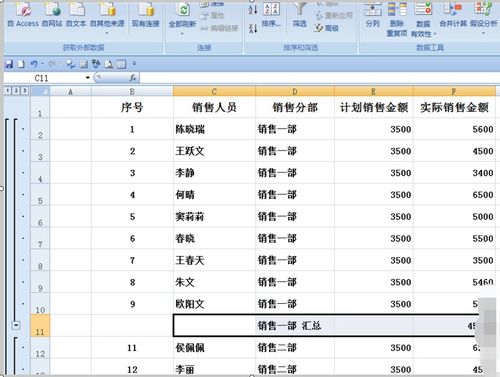
1. 使用数据透视表:数据透视表是一种强大的工具,能够自动对数据进行分组、汇总、计算和分析。可以通过拖放字段、设置过滤条件等方式,快速汇总大量数据。
2. 使用函数:Excel中提供了许多函数,如SUM、AVERAGE、MAX、MIN、COUNT等,可以用来对数据进行汇总和计算。例如,使用SUM函数可以快速求和,使用AVERAGE函数可以计算平均值。
3. 使用筛选功能:Excel中的筛选功能可以通过条件选择数据,然后进行汇总统计。通过筛选,可以快速查看符合特定条件的数据,并进行相应的汇总操作。
4. 使用子总计:通过在数据上设置子总计,可以分组计算数据。在“数据”选项卡中选择“分级显示”,然后选择“子总计”即可添加分组汇总。
5. 使用条件格式:条件格式可以根据不同的数值自动为单元格设置颜色或样式,方便对数据进行汇总和分析。通过设置条件格式,可以快速突出显示特定范围的值,从而更好地理解数据。
6. 使用图表:将数据以图表的形式展示出来可以更加直观地看到数据的变化和趋势,从而更好地进行汇总和分析。Excel提供了多种图表类型,如柱形图、折线图、饼图等,可以根据需要选择合适的图表类型。
总之,Excel提供了多种方法来汇总表格内容,可以根据具体情况选择合适的方法。
如何对Excel表格进行分类汇总
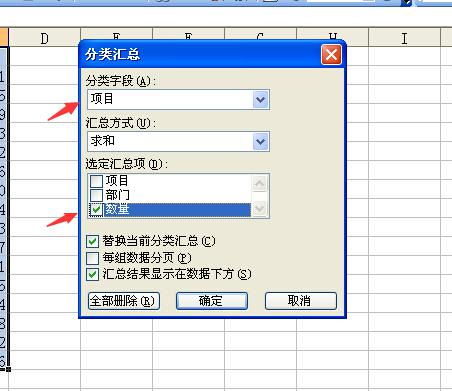
当需要在Excel中对数据进行分类计算时,除了使用数据透视表,还可以使用分类汇总命令。
与数据透视表不同的是,它可以直接在数据区域中插入汇总行,从而可以同时看到数据明细和汇总。
下面是分类汇总的使用方法:
在进行分类汇总前,需保证数据具有下列格式,即数据区域的第一行为标题行,数据区域中没有空行和空列,数据区域四周是空行和空列,如下图是几种商品在一些城市的销售数据。
另外,如果数据区域在应用分类汇总前已被设置成Excel
2003列表或Excel
2007表,需将其转换为普通区域。
因为对于Excel
2003列表或Excel
2007表无法使用分类汇总。
一、仅对某列进行分类汇总
例如上例中需要对各城市的销售量进行分类汇总,方法如下:
1.
首先对数据按需要分类汇总的列(本例为“城市”列)进行排序。
选择“城市”列中的任意单元格,在Excel
2003中单击工具栏中的排序按钮如“A→Z”。
在Excel
2007中,选择功能区中“数据”选项卡,在“排序和筛选”组中单击“A→Z”按钮。
2.
选择数据区域中的某个单元格,在Excel
2003中单击菜单“数据→分类汇总”。
如果是Excel
2007,则在“数据”选项卡的“分级显示”组中单击“分类汇总”。
3.
在弹出的“分类汇总”对话框中,在“分类字段”下选择“城市”,在“汇总方式”中选择某种汇总方式,可供选择的汇总方式有“求和”、“计数”、“平均值”等,本例中选择默认的“求和”。
在“选定汇总项”下仅选择“销售额”。
4.单击确定,Excel将按城市进行分类汇总。
二、对多列进行分类汇总
如上例中需要同时对“城市”列和“商品名称”列进行分类汇总,可以插入嵌套分类汇总。
1.对数据进行多列排序,即进行多关键字排序。
首先选择数据区域中的某个单元格。
在Excel
2003中,单击菜单“数据→排序”。
弹出“排序”对话框,其中主要关键字选择“城市”,次要关键字选择“商品名称”,其他选择默认。
如果是Excel
2007,在“数据”选项卡的“排序和筛选”组中单击“排序”命令,在弹出的“排序”对话框中,单击“添加条件”按钮添加次要关键字排序条件,然后主要关键字选择“城市”,次要关键字选择“商品名称”,其他选择默认。
2.对“城市”列进行分类汇总(外部分类汇总)。
按上述方法打开“分类汇总”对话框,在“分类字段”下选择“城市”,在“汇总方式”中选择默认的“求和”,在“选定汇总项”下仅选择“销售额”。
单击“确定”。
3.对“商品名称”列进行分类汇总(嵌套分类汇总)。
再次打开“分类汇总”对话框,在“分类字段”下选择“商品名称”,取消选择“替换当前分类汇总”,单击“确定”。
这时Excel将按“城市”列和“商品名称”列对“销售额”进行分类汇总。
如果不需要显示明细数据,可以单击左侧的分级显示符号,如本例中右上角的数字和左侧的减号来隐藏明细数据。
三、删除分类汇总
在“分类汇总”对话框中,单击“全部删除”即可。
Excel表格如何进行分类汇总?怎么将表格中的内容进行汇总啊有会的吗
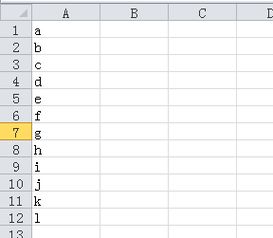
1.选择数据区域内的任意单元格,点击“数据”,选择“排序”。
2.主关键字选择“地区”,次关键字选择“营销员”,其他选项默认。
3.排序完后,再次选择数据区域内的任意单元格,点击“数据”,选择“分类汇总”。
4.分类字段选择“地区”,其他选项默认,点确定。
5.确定后完成第一级分类汇总
6.再次选择数据区域内的任意单元格,点击“数据”,选择“分类汇总”。
7.分类字段选择“营销员”,其他选项默认,点确定。
8.确定后完成第二级分类汇总
(随机推荐阅读本站500篇优秀文章点击前往:500篇优秀随机文章)